| 中国科学院邮件系统服务器信息参见:http://help.cstnet.cn/changjianwenti/youjianshoufa/xitongcanshu.html
提示:本说明中所使用的版本为 Microsoft Office Outlook 2019 简体中文版,并以 mailtest@cstnet.cn 为邮箱地址,其中以 test 作为用户名, cstnet.cn 作为域名来进行制作,请按照下边方法进行设置时将 mailtest@cstnet.cn 替换为您的邮箱地址
邮箱绑定手机号后,配置客户端需要使用客户端专用密码。 请参见http://help.cstnet.cn/redianwenti/zhuanyongmima.html 中说明。
1. 首先将 Microsoft Office 2019 简体中文专业版完全安装 ( 如果定制安装 , 一定要选中 microsoft Office outlook ) 成功以后 , 打开 Microsoft Office 2019 如下图所示 :
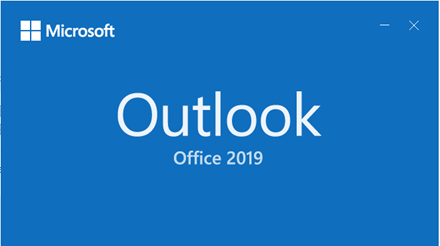
2. 软件启动后,点击左上角“文件”按钮。
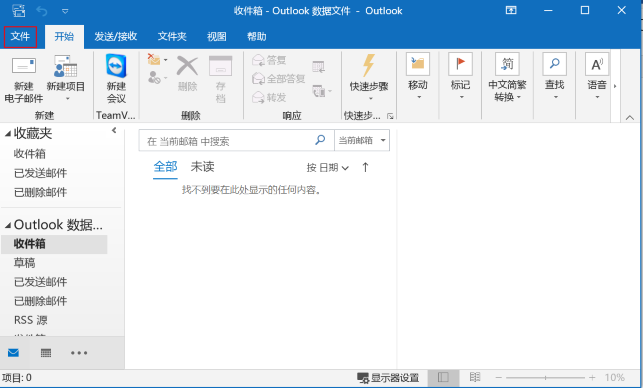
3.看到如下图所示,点击“添加账户”
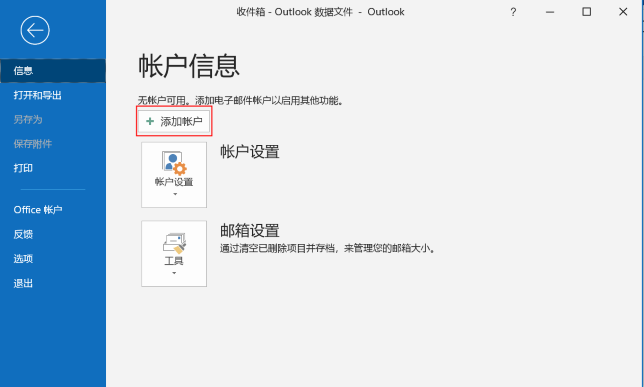
4.输入账户名:mailtest@cstnet.cn,点击“连接”
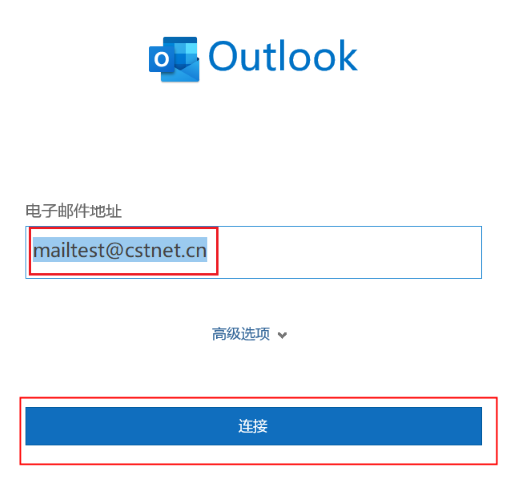
5.点击“连接”按钮后看到如下图示:
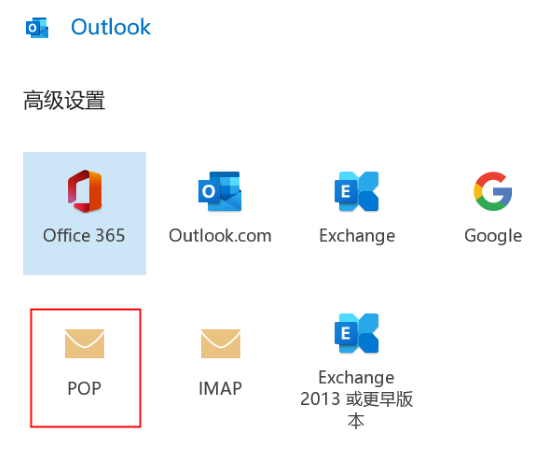
6. 如上图 , 选中“ POP ” , 然后填写如下配置信息:
• 接收邮件服务器: mail.cstnet.cn 端口 995 并选中此服务器要求加密连接( SSL/TLS )
• 待发邮件服务器: mail.cstnet.cn 端口 994 并选中此服务器要求加密连接( SSL/TLS )
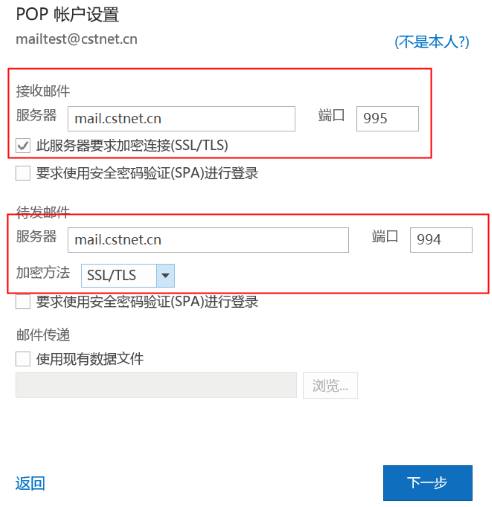
7. 点击“下一步”后 , 输入账户密码:

8. 如上图 , 点击连接后 , 看到如下图示表示账户已经成功添加 :
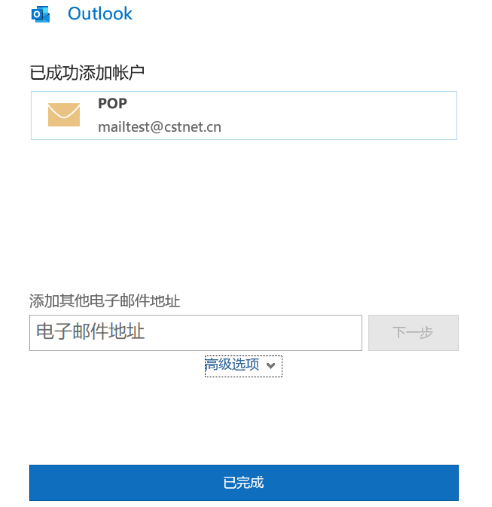
9. 如果您希望用 office outlook 2019 将邮件接收下来后,将邮件副本保留在服务器上,可以勾选 " 在服务器上保留邮件的副本 " 复选框。需要注意,如果同时选中了 "* 天后删除服务器上的副本 " ,那么邮件在被下载的 * 天之后,会自动从服务器删除,首先回到 office outlook 2019 首页,找到之前添加的账户:
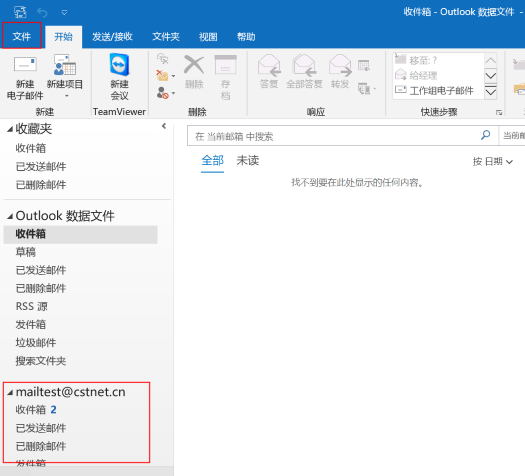
10. 打开账户信息 . 找到账户设置项目 :
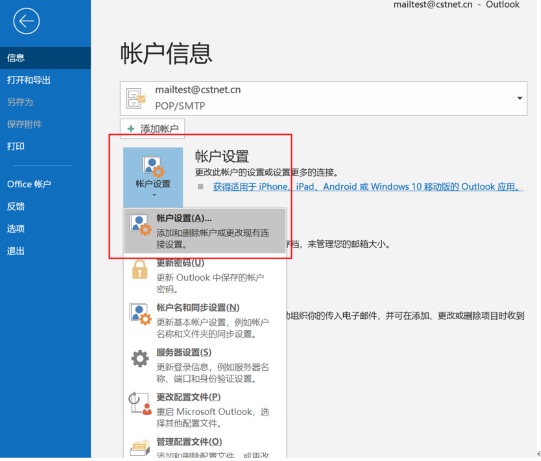
11. 如下图所示 , 选中需要调整的账户,点击“更改”并选中“将邮件副本保留在服务器上”
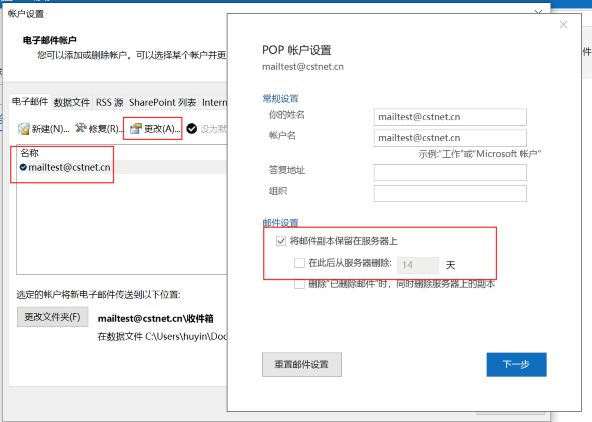
12. 设置完成后点击“下一步”按钮, POP3+SSL 帐号设置完成,启动 Microsoft Office outlook 2019 可以收发邮件了。
|
